Sie müssen eine Speicher- oder SD-Karte in Ihre Dashcam einlegen, um die Aufnahmen zu speichern. Möglicherweise meldet Ihre Dashcam eines Tages zufällig, dass die Speicherkarte voll ist. Wie kann man dieses Problem beheben? In diesem Beitrag wird MiniTool Software einige nützliche Methoden vorstellen. Wenn Sie außerdem Aufnahmen von der Speicherkarte oder SD-Karte wiederherstellen möchten, können Sie MiniTool Power Data Recovery ausprobieren.
Dashcam sagt: Speicherkarte / SD-Karte ist voll
Benutzer, die die Dashcam verwenden, können auf ein Problem stoßen: Die Speicherkarte der Dashcam ist voll oder die SD-Karte der Dashcam ist voll. Dieses Problem ist seltsam, da eine Dash Cam immer eine „Loop-Aufnahme“-Funktion hat, die die älteste Aufnahme löscht, wenn die Speicherkarte voll ist.
Hauptgründe für eine volle Dashcam-Speicherkarte / volle Dashcam-SD-Karte
Wenn Ihre Dash Cam meldet, dass die Speicherkarte voll ist, kann eines der folgenden Probleme vorliegen:
- Die alten Videos werden nicht korrekt überschrieben.
- Die Speicherkarte oder SD-Karte ist beschädigt oder defekt.
- Die Speicherkarte oder SD-Karte wird von Ihrer Dashcam nicht unterstützt.
Mit Blick auf diese möglichen Gründe haben wir einige einfache Methoden zusammengestellt, die Sie ausprobieren können.
Lösung 1: Verkürzen Sie die Loop-Aufnahmezeit
Die Dashcam kann Videos löschen, wenn die Speicherkarte voll ist. Sie sollten also besser keine Videos manuell löschen, um den normalen Betrieb zu gewährleisten. Um das Problem der vollen Speicherkarte der Dashcam zu vermeiden, können Sie die Aufnahmezeit der Schleife verkürzen. Zum Beispiel können Sie die Schleifenaufzeichnungszeit von 3-5 Minuten auf 1-3 Minuten einstellen.
Lösung 2: Verringern Sie die Empfindlichkeit des G-Sensors
Einige Benutzer lösen das Problem, indem sie die Empfindlichkeit des G-Sensors verringern, da die gleichmäßige Befüllung und der Schutz der SD-Kartendaten mit der hohen Empfindlichkeit des G-Sensors verbunden sind. Sie können die Empfindlichkeit unter G-Sensor-Einstellung ändern.
Lösung 3: Formatieren Sie die SD-Karte oder Speicherkarte auf Normal
Sie können die SD-Karte oder Speicherkarte formatieren, wenn die oben genannten Methoden nicht funktionieren. Dies kann die Karte reparieren, falls sie beschädigt oder korrupt ist. Wenn Sie die Aufnahmen auf der Karte dennoch verwenden möchten, können Sie eine kostenlose Datenwiederherstellungssoftware verwenden, um Videos wiederherzustellen, bevor Sie die Karte normal formatieren.
Sie können MiniTool Power Data Recovery ausprobieren, das alle Arten von Dateien von Speichergeräten einschließlich Speicherkarten und SD-Karten wiederherstellen kann. Sie können die kostenlose Version dieser Software ausprobieren und sehen, ob sie Ihre benötigten Aufnahmen finden kann.
MiniTool Power Data Recovery TrialKlicken zum Download100%Sauber & Sicher
Schritt 1: Entfernen Sie die Karte aus Ihrer Dashcam und schließen Sie sie über einen Kartenleser an Ihren PC an.
Schritt 2: Laden Sie diese MiniTool Datenrettungssoftware herunter und installieren Sie sie auf Ihrem PC. Starten Sie sie dann, um die Hauptschnittstelle zu öffnen.
Schritt 3: Die Karte wird unter Logische Laufwerke angezeigt. Bewegen Sie dann den Mauszeiger über die Karte und klicken Sie auf die Schaltfläche Scannen, um den Scanvorgang für dieses Laufwerk zu starten.
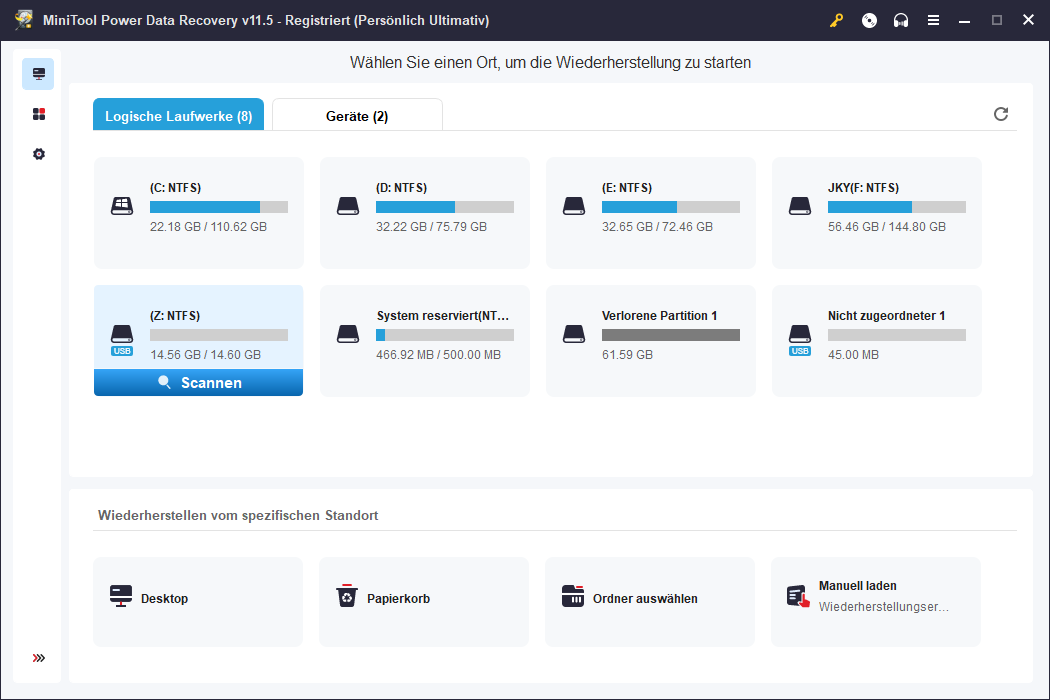
Schritt 4: Wenn der Scanvorgang beendet ist, werden die Scanergebnisse angezeigt, die standardmäßig nach Pfad aufgelistet sind. Sie können die Pfade öffnen, um Ihre benötigten Aufnahmen zu finden.
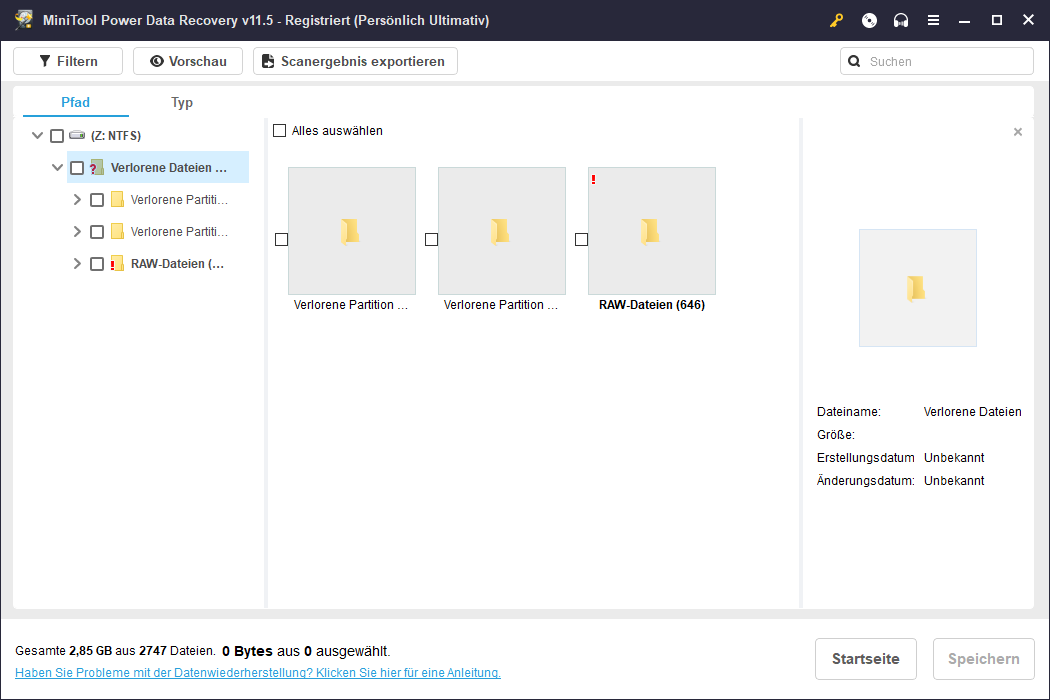
Schritt 5: Wählen Sie die Dateien aus, die Sie wiederherstellen möchten. Sie können alle benötigten Dateien aus verschiedenen Pfaden gleichzeitig auswählen. Klicken Sie dann auf die Schaltfläche Speichern und wählen Sie einen geeigneten Speicherort für diese Aufnahmen. Natürlich sollten Sie die wiederhergestellten Videos nicht auf der Originalkarte speichern, da Sie diese später formatieren werden.
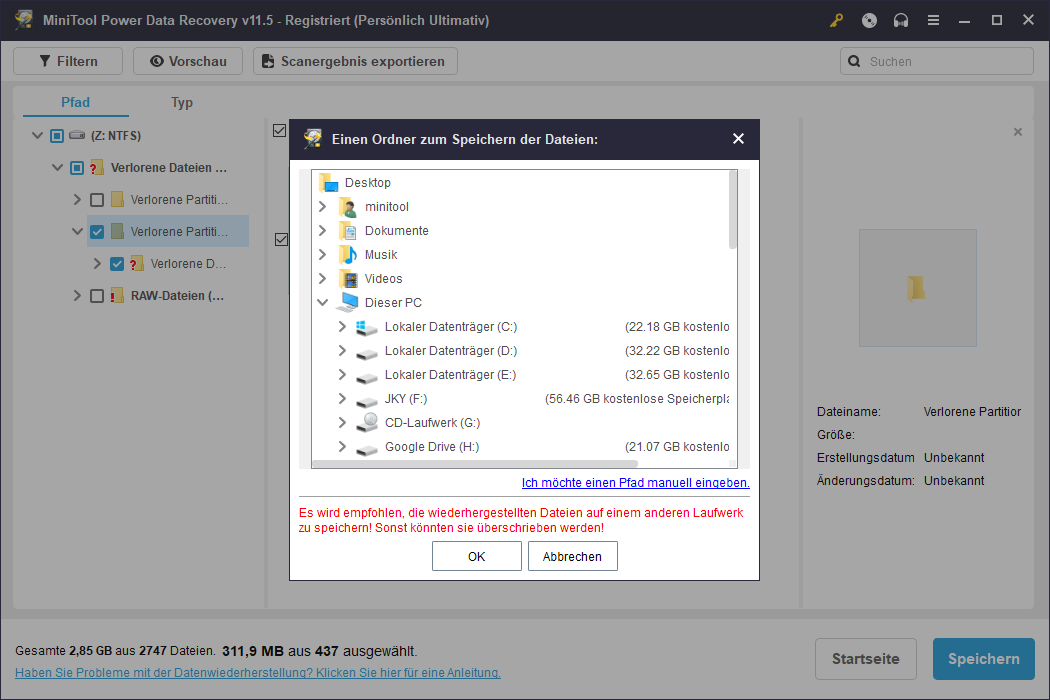
Wenn Sie mit dieser Software mehr als 1 GB an Dateien wiederherstellen möchten, müssen Sie eine Vollversion verwenden. Sie können eine geeignete Edition im offiziellen MiniTool-Shop auswählen.
Sie können dieses Datenwiederherstellungstool auch verwenden, um Dateien von SSDs, Festplatten, RAID-Laufwerken und mehr wiederherzustellen.
Lösung 4: Verwenden Sie eine unterstützte SD-Karte oder Speicherkarte
Möglicherweise wird die Speicherkarte oder SD-Karte, die Sie verwenden, nicht von der Dashcam unterstützt. Sie können das Benutzerhandbuch lesen und prüfen, ob die Dashcam spezielle Anforderungen an die Speicherkarte oder SD-Karte stellt.
>> Sehen Sie auch, wie Sie die beste Karte für Ihre Dashcam auswählen.
Fazit
Geraten Sie nicht in Panik, wenn Ihre Dashcam meldet, dass die Speicherkarte oder SD-Karte voll ist. Die Lösungsvorschläge in diesem Beitrag sollten Ihnen helfen, das Problem zu lösen. Außerdem, wenn Sie Daten von der Karte wiederherstellen möchten, können Sie einfach MiniTool Power Data Recovery versuchen.

